アップデートプログラム対応製品

本アップデートプログラムは 型番:CRSJ535EU3S6G2専用 です。
他の「裸族の集合住宅」シリーズには使用できません。
製品ページ:裸族の集合住宅5Bay SATA6G USB3.0&eSATA Ver.2 (CRSJ535EU3S6G2)
型番の確認方法はコチラです。
修正内容
ver. 20.06.00.02
Seagate製HDD「IronWolf」シリーズとの互換性向上
※ironwolfシリーズをご使用で、HDDの認識に失敗する場合にアップデートをお試しください。
その他の修正はありませんので異常が無い場合はアップデートは行わないでください。
アップデートプログラムダウンロード
| 登録日 | 形式 | サイズ |  リンクをクリックしてダウンロード リンクをクリックしてダウンロード |
|---|---|---|---|
| 2019/04/08 | ZIP形式 | 875KB | CRSJ535EU3S6G2_190405.zip |
※Microsoft Edgeを使用していて、画面の右上に警告が表示されてダウンロードができない場合
※Chromeを使用していて、リンクをクリックしてもダウンロードができない場合
準備するもの
- CRSJ535EU3S6G2本体
- SATA HDD 1台
PCに認識させる為のもので、HDDに書き込みは行いません - Windows10/8.1/7のいずれかが動作するPC
MacOSやBootcampでは動作しません
アップデート手順
必ずアップデートの前にご確認ください

本アップデートプログラムは 型番:CRSJ535EU3S6G2専用 です。
他の「裸族の集合住宅」シリーズには使用できません。
- 製品型番は本体底面にシールが貼られていますので、作業前にご確認ください。
製品型番の確認方法

- 他の機種や、該当製品以外の裸族の集合住宅シリーズには使用できませんのでご注意ください。
裸族の集合住宅 USB3.0&eSATA (CRSJ35EU3) 使用できません。 裸族の集合住宅5Bay USB3.0&eSATA (CRSJ535EU3) 使用できません。 裸族の集合住宅5Bay SATA6G USB3.0&eSATA (CRSJ535EU3S6G) 使用できません。 - アップデータを使用することによって生じた直接、間接の損害、データの消失等については、弊社では責任を負いかねます。
- アップデートができない場合、弊社にてお預かりしての作業も可能です。(送料のみご負担となり、作業料金は頂きません)
- ご依頼の際は弊社サポートセンターまでご連絡を頂きますようお願い申し上げます。
- 安定して動作している場合はアップデートする必要はありません。
- 準 備
-
- HDDはPCに認識させる為に使用しますが、データが保存されている場合は、不測の事態に備えて必ずバックアップを行ってください。
- キーボードを除く全てのUSB機器をPCから取り外しておいてください。
- 手順①
- CRSJ535EU3S6G2の一番上のスロットのみにHDDを組み込み、PCとUSB2.0で接続しCRSJ535EU3S6G2の電源を入れ、HDDが認識されている状態にします。
- 手順②
-
ダウンロードしたファイルを解凍し「FwUpdateTool_v1_19_16_48.exe」をダブルクリックしてアップデータを起動します。
※ユーザーアカウント制御の画面が出た場合は「はい」をクリックしてください。
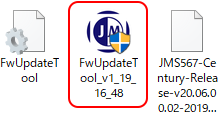
- 手順③
-
正しく認識していると、「Firmware Ver.」の所に現在のファームウェアの数値が表示されます。
※Firmware Ver.が「20.06.00.02」の場合は作業する必要はありません。
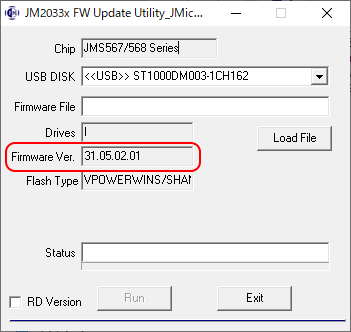
- 手順④
-
「RD Version」をクリックすると、その下に「Erase All Flash Only」という項目が表示されますので、これにチェックを入れ、「Run」をクリックします。
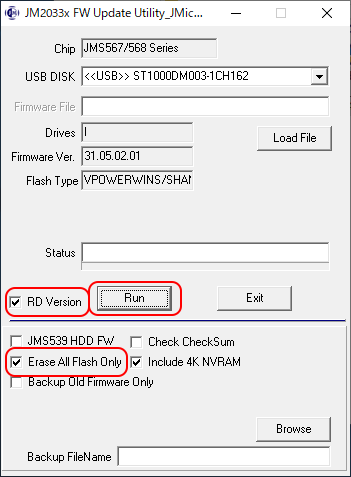
- 手順⑤
-
現在書き込まれているファームウェアが消去され、CRSJ535EU3S6G2本体のリセットがかかり、再認識されます。再認識されると、「Firmware Ver.」が「Internal code」に変わります。
※Runをクリックしてから30秒~1分程経過しても「Internal code」に変わらない場合は、一旦CRSJ535EU3S6G2本体の電源をOFFにし、5~10秒程経過してから電源をONにします。
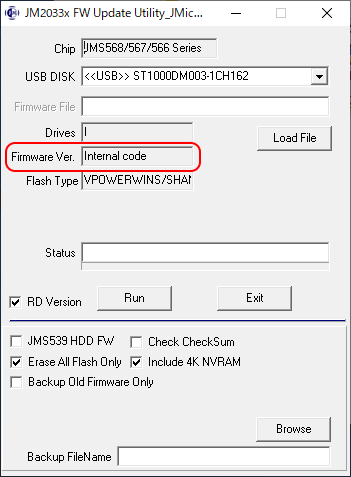
- 手順⑥
-
「Erase All Flash Only」のチェックを外し、「RD Version」のチェックも外します。
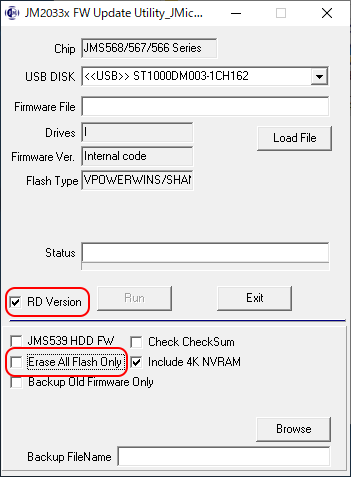
- 手順⑦
-
「Load File」をクリックします。
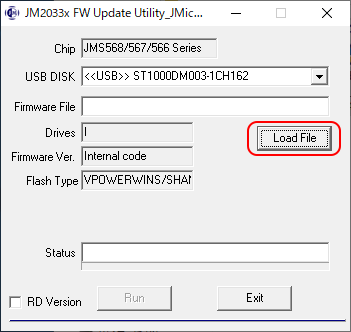
- 手順⑧
-
アップデートファイルを選択するウィンドウが表示されますので、「JMS567-Century-Release-v20.06.00.02-20190401.BIN」を選択して「開く」をクリックします。
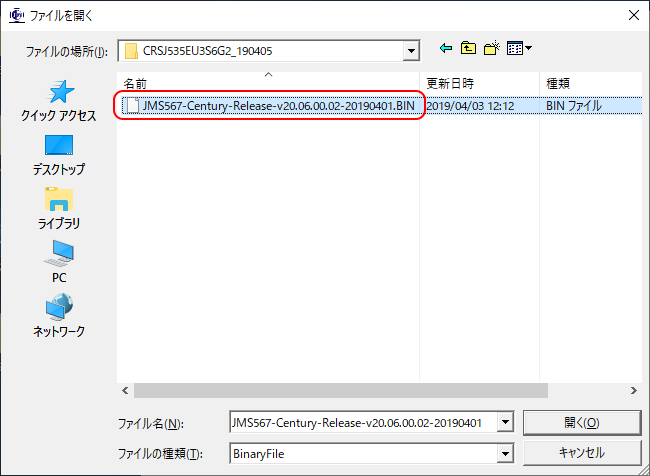
- 手順⑨
-
「Run」をクリックします。
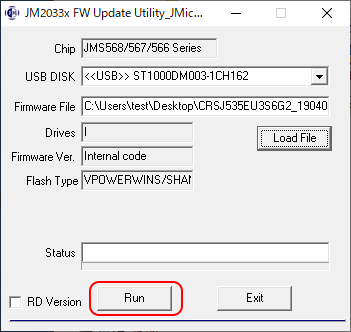
- 手順⑩
-
ファームウェアが書き込まれ、CRSJ535EU3S6G2本体のリセットがかかり、再認識されます。
再認識されると、「Firmware Ver.」が「20.06.00.02」に変わります。
これで作業は完了になりますので、「Exit」をクリックしアップデータを終了させます。
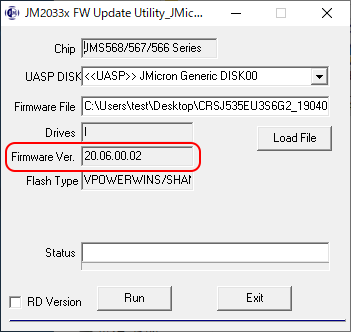
これでアップデート作業は完了となります。
USBの安全な取り外し処理を行い、CRSJ535EU3S6G2本体の電源をOFFにし、5~10秒程経過してから電源をONにしてHDDが認識されることを確認します。
データの読み書きを行って全ての動作が正常かどうかを確認してください。
ご不明な点は弊社サポートセンターまでお問い合わせください。
※記載の会社名・製品名は一般に各社の商標もしくは登録商標です。



